Come stampare il calendario per categoria in Outlook?
Potresti essere abituato a creare voci di calendario per categorie per gestire facilmente il tuo calendario in Outlook. Normalmente, una determinata categoria è correlata a un tipo specifico di lavoro. A volte potrebbe essere necessario stampare il calendario con riunioni specifiche appartenenti a una certa categoria. Per stampare il calendario per categoria in Outlook, ti forniamo ora un metodo dettagliato.
Stampa il calendario per categoria in Outlook
Stampa il calendario per categoria in Outlook
Per stampare il calendario per categoria in Outlook, devi prima filtrare gli elementi per una determinata categoria e poi stampare solo gli elementi di quella categoria. Procedi come segue.
1. Passa alla visualizzazione Calendario facendo clic su "Calendario" nel Riquadro di navigazione.
2. Apri il calendario con la categoria specifica che desideri stampare.
3. In Outlook 2010 e 2013, fai clic su "Visualizza" > "Imposta visualizzazione". Vedi screenshot:

In Outlook 2007, fai clic su "Visualizza" > "Vista corrente" > "Personalizza vista corrente".

4. Nella finestra di dialogo "Impostazioni visualizzazione avanzate"/"Personalizza vista", fai clic sul pulsante "Filtro".
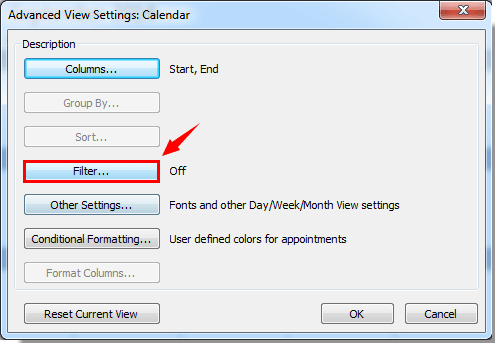
5. Nella finestra di dialogo "Filtro", fai clic sul pulsante "Categorie" sotto la scheda "Altre scelte". Vedi screenshot:

6. Si aprirà una finestra di dialogo "Categoria colore". Nella casella "Categoria colore", seleziona la casella della categoria che desideri stampare e fai clic sul pulsante "OK".
Ad esempio, se vuoi stampare tutte le voci del calendario contrassegnate dalla Categoria Blu, seleziona la casella accanto alla Categoria Blu. Vedi screenshot:

7. Fai clic sui pulsanti "OK" nelle finestre di dialogo successive per completare l'impostazione. Vedrai che gli elementi del calendario con la categoria specificata sono stati filtrati nel calendario selezionato.
8. Fai clic su "File" > "Stampa" > "Stampa" per iniziare a stampare il calendario.

In Outlook 2007, fai clic su "File" > "Stampa" e poi sul pulsante "OK" nella finestra di dialogo "Stampa".
Note:
1. Prima di stampare, è necessario configurare le impostazioni di stampa appropriate.
2. Il filtro verrà applicato a tutti i calendari in Outlook.
3. Dopo aver stampato il calendario di una categoria specifica, puoi visualizzare nuovamente tutti gli altri calendari delle categorie come nelle impostazioni di visualizzazione precedenti come segue.
1). Fai clic su "Visualizza" > "Reimposta vista" in Outlook 2010 e 2013.

In Outlook 2007, fai clic su "Visualizza" > "Vista corrente" > "Definisci vista". Nella finestra di dialogo "Organizzatore vista personalizzata", scegli "Impostazioni vista corrente" nella casella "Nome vista" e fai clic sul pulsante "Reimposta". Vedi screenshot:

2). Quindi fai clic sul pulsante "OK" nella finestra di dialogo di conferma.

I migliori strumenti per la produttività in Office
Ultime notizie: Kutools per Outlook lancia la versione gratuita!
Scopri il nuovissimo Kutools per Outlook con oltre100 funzionalità straordinarie! Clicca per scaricare ora!
📧 Automazione Email: Risposta automatica (disponibile per POP e IMAP) / Programma invio Email / CC/BCC automatico tramite Regola durante l’invio delle Email / Inoltro automatico (Regola avanzata) / Aggiungi Saluto automaticamente / Dividi automaticamente Email multi-destinatario in messaggi singoli ...
📨 Gestione Email: Richiama Email / Blocca Email fraudulent (tramite Oggetto e altri parametri) / Elimina Email Duplicato / Ricerca Avanzata / Organizza cartelle ...
📁 Allegati Pro: Salva in Batch / Distacca in Batch / Comprimi in Batch / Salvataggio automatico / Distacca automaticamente / Auto Comprimi ...
🌟 Magia Interfaccia: 😊Più emoji belle e divertenti / Notifiche per le email importanti in arrivo / Riduci Outlook al posto di chiuderlo ...
👍 Funzioni rapide: Rispondi a Tutti con Allegati / Email Anti-Phishing / 🕘Mostra il fuso orario del mittente ...
👩🏼🤝👩🏻 Contatti & Calendario: Aggiungi in Batch contatti dalle Email selezionate / Dividi un Gruppo di Contatti in Gruppi singoli / Rimuovi promemoria di compleanno ...
Utilizza Kutools nella lingua che preferisci – supporta Inglese, Spagnolo, Tedesco, Francese, Cinese e oltre40 altre!


🚀 Download con un solo clic — Ottieni tutti gli Add-in per Office
Consigliato: Kutools per Office (5-in-1)
Un solo clic per scaricare cinque installatori contemporaneamente — Kutools per Excel, Outlook, Word, PowerPoint e Office Tab Pro. Clicca per scaricare ora!
- ✅ Comodità con un solo clic: scarica tutti e cinque i pacchetti di installazione in una sola azione.
- 🚀 Pronto per qualsiasi attività Office: installa i componenti aggiuntivi necessari, quando ti servono.
- 🧰 Inclusi: Kutools per Excel / Kutools per Outlook / Kutools per Word / Office Tab Pro / Kutools per PowerPoint